7 طرق بسيطة لجعل هاتف سامسونج الخاص بك يبدو أقل مللاً

ليس بالضرورة أن يبدو هاتف سامسونج جالاكسي الفاخر مطابقًا تمامًا لأي هاتف آخر في السوق. مع بعض التعديلات البسيطة، يمكنك جعله أكثر خصوصية وأناقة وتميزًا.
إذا كنت تستخدم هاتف أندرويد منذ فترة طويلة، فربما تعرف العديد من ميزاته وتستخدمها. ومع ذلك، قد تكون هناك بعض الميزات الخفية التي لا تعرفها. معرفة هذه الميزات تُسهّل حياتك اليومية بشكل كبير.
1. تمديد إلغاء القفل
إضافة قفل شاشة ضروري لحماية هاتفك وبياناتك. ومع ذلك، قد يصاحب ذلك صعوبة فتح قفل جهازك في كل مرة تحتاج إلى استخدامه. وهنا تبرز فائدة ميزة Extend Unlock (المعروفة سابقًا باسم Smart Lock).
تمديد القفل ميزة في نظام أندرويد 14 تتيح لك إبقاء هاتفك مفتوحًا في ظروف معينة، مثلًا عندما تكون في المنزل أو متصلاً بجهاز بلوتوث محدد. بهذه الطريقة، لن تضطر إلى فتحه مرارًا وتكرارًا باستخدام بياناتك الحيوية أو رقم التعريف الشخصي (PIN) أو كلمة مرور الشاشة.
إعداد ميزة "توسيع القفل" سهل للغاية. تتوفر هذه الميزة في معظم هواتف أندرويد ضمن إعدادات الأمان والخصوصية في تطبيق الإعدادات. مع ذلك، في بعض الهواتف، مثل هواتف سامسونج، ستحتاج إلى الدخول إلى إعدادات شاشة القفل والفتح التلقائي للوصول إليها.
افتح الإعدادات وابحث عن خيار "تمديد إلغاء القفل" . قم بالمصادقة عند الطلب، ثم انقر على زر " تم" . الآن، حدد خيار "تمديد إلغاء القفل" المُفضّل لديك، وقم بإعداده وفقًا للتعليمات التي تظهر على الشاشة.
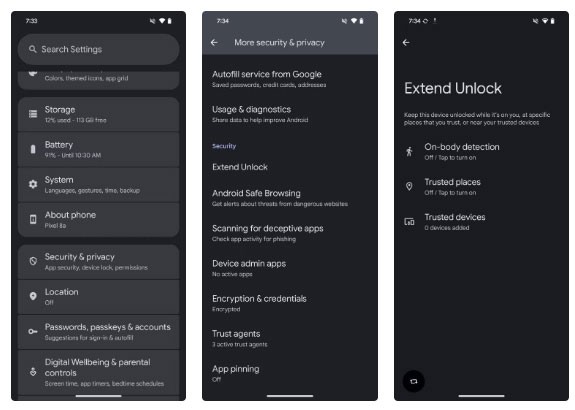
2. سجل الإشعارات
من السهل تفويت إشعارات مهمة أو مسحها دون قصد قبل التحقق منها، خاصةً مع كثرة التطبيقات التي ترسل إشعارات كل بضع دقائق. لحسن الحظ، معظم هواتف أندرويد مزودة بميزة سجل الإشعارات التي تُنقذ الموقف.
يتيح لك سجل الإشعارات مراجعة الإشعارات الفائتة أو المحذوفة على هاتف أندرويد الخاص بك، حتى لا تفوتك أي رسائل أو تحديثات مهمة. يتم ذلك من خلال تسجيل جميع الإشعارات التي وصلت إلى هاتفك خلال الأربع والعشرين ساعة الماضية، بما في ذلك تلك التي حذفتها. يمكنك بعد ذلك الوصول إلى هذه الإشعارات من خلال تطبيق الإعدادات والنقر عليها لفتحها في التطبيقات المخصصة لها.
يوجد سجل الإشعارات في إعدادات الإشعارات في معظم الهواتف. لتفعيله، انتقل إلى الإعدادات ، ثم اختر الإشعارات أو الإشعارات والإعدادات السريعة (على هواتف OnePlus). ابحث عن خيار سجل الإشعارات ، ثم فعّل خيار استخدام سجل الإشعارات أو سجل الإشعارات .
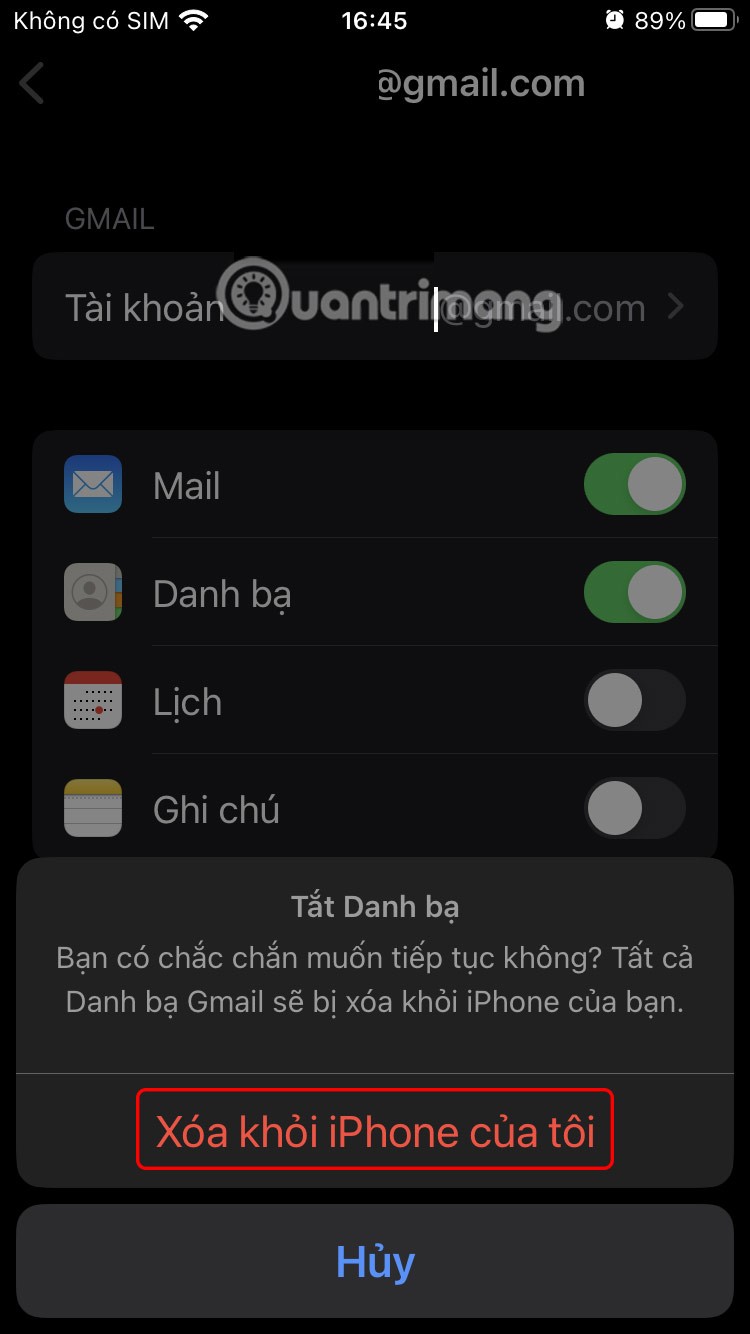
3. النقر السريع
ميزة "النقرة السريعة" من أكثر ميزاتي المفضلة في هواتف Pixel. فهي تُحوّل ظهر الهاتف إلى زر افتراضي يُمكنك النقر عليه مرتين لتنفيذ مهام مُختلفة، على غرار ميزة "النقرة الخلفية" في iPhone.
على سبيل المثال، إذا كنت تلتقط الكثير من لقطات الشاشة، يمكنك إعداد ميزة Quick Tap لالتقاط لقطات الشاشة، مما يوفر عليك عناء الضغط على زر التقاط الشاشة، وهو أمر قد يكون مرهقًا بعض الشيء. وبالمثل، يمكنك استخدامها لاستدعاء مساعدك الرقمي المفضل، أو تشغيل المصباح، أو الوصول إلى التطبيقات الحديثة. أو، إذا كان هناك تطبيق تستخدمه بكثرة، يمكنك تخصيصه لفتحه من أي مكان بلمسة سريعة.
تفعيل وإعداد ميزة النقر السريع على هاتف Pixel سهل للغاية. في تطبيق الإعدادات ، انتقل إلى النظام > الإيماءات . هنا، حدد "النقر السريع" لبدء العملية، ثم فعّل خيار "استخدام النقر السريع " . الآن، حدد العملية التي تريدها من القائمة.
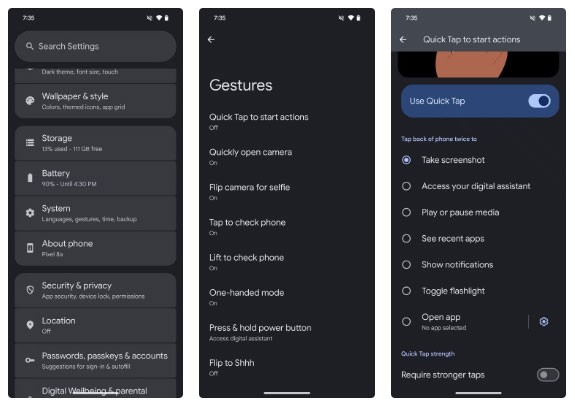
لضبط ميزة Quick Tap لفتح تطبيق، انقر على خيار " فتح التطبيق" ، ثم انقر على رمز الترس، ثم حدد التطبيق في الصفحة التالية. تتيح لك بعض التطبيقات فتحها في قوائم محددة. على سبيل المثال، يمكنك فتح تطبيق الكاميرا بسرعة في وضع الفيديو أو السيلفي.
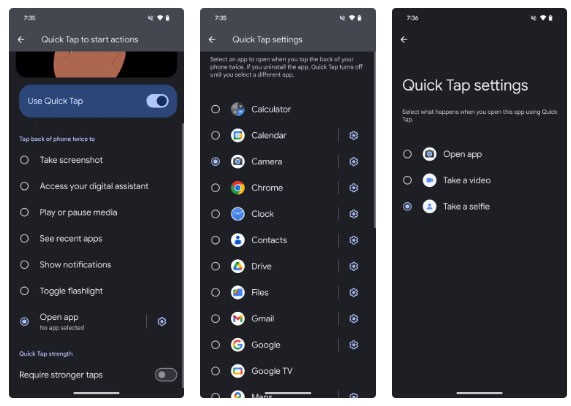
يمكنك أيضًا استخدام Quick Tap على الهواتف غير التابعة لشركة Pixel.
4. تقسيم الشاشة والنافذة العائمة
الهواتف ذات الشاشات الكبيرة تُعدّ الخيار الأمثل عندما تدعم ميزات تعدد المهام المتقدمة التي تُمكّنك من الاستفادة القصوى من مساحة الشاشة الإضافية. ومن هذه الميزات الشاشة المنقسمة والنوافذ العائمة (أو العرض المنبثق)، والعديد من هواتف أندرويد تدعمها، مما يُغني عن التبديل بين التطبيقات.
مع ميزة تقسيم الشاشة، يمكنك فتح تطبيقين في آنٍ واحد، أحدهما فوق الآخر أو جنبًا إلى جنب. من ناحية أخرى، تتيح لك ميزة النافذة العائمة أو النافذة المنبثقة تحويل أحد التطبيقين إلى نافذة عائمة. كما أنها تعمل مع وضع تقسيم الشاشة، ما يتيح لك استخدام ثلاثة تطبيقات في آنٍ واحد.
على سبيل المثال، يمكنك فتح فايرفوكس وKeep Notes في وضع تقسيم الشاشة للبحث عن موضوع وتدوين ملاحظات في آنٍ واحد. ولكن إذا كنت تتحدث مع شخص ما على واتساب، يمكنك فتح واتساب في نافذة عائمة والقيام بذلك أثناء استخدام التطبيقين الآخرين.
تختلف طريقة فتح التطبيقات في وضع الشاشة المنقسمة أو كنافذة عائمة من هاتف لآخر؛ بل إن بعض الهواتف توفر عدة طرق لذلك. لفتح تطبيق في وضع الشاشة المنقسمة، افتح قائمة "التطبيقات الأخيرة"، ثم انقر على أيقونة التطبيق أو زر النقاط الثلاث العمودي، ثم اختر " فتح في وضع الشاشة المنقسمة" (على هواتف سامسونج) أو "فتح في وضع الشاشة المنقسمة" (على هواتف ون بلس). اختر التطبيق الثاني. سيفتح كلا التطبيقين الآن في وضع الشاشة المنقسمة. دوّر شاشة هاتفك إذا كنت ترغب في استخدامهما جنبًا إلى جنب.
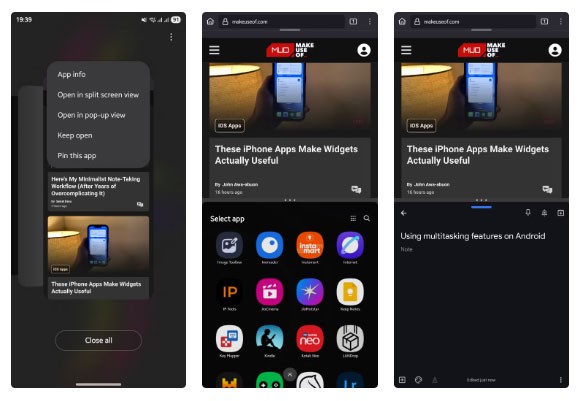
لفتح التطبيق في نافذة عائمة، اختر " نافذة عائمة" (على هواتف OnePlus) أو " فتح في نافذة منبثقة" (على هواتف Samsung). يمكنك تحريك النافذة العائمة وتصغيرها عند عدم الحاجة إليها.
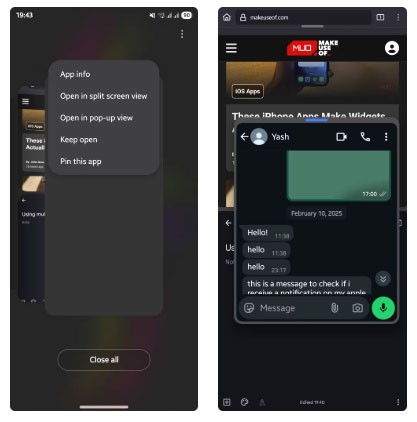
5. اختصارات مشغل التطبيقات
يمكنك إضافة اختصار لتطبيقاتك المفضلة أو الأكثر استخدامًا على الشاشة الرئيسية لهاتفك للوصول السريع والسهل. ومع ذلك، هناك الكثير مما يمكنك فعله باستخدام هذا الاختصار، كل ذلك بفضل ميزة اختصارات التطبيقات.
اختصارات التطبيقات هي اختصارات سياقية تفتح التطبيقات مباشرةً من قوائم أو شاشات مختلفة. على سبيل المثال، في تطبيق Gmail، لديك اختصار للانتقال مباشرةً إلى بريدك الوارد المفضل إذا كنت مسجلاً الدخول إلى حسابات متعددة. وبالمثل، يوفر لك Firefox اختصارًا لفتح التطبيقات مباشرةً في الوضع الخاص، ويحتوي Bitwarden على اختصار للوصول إلى مُولّد كلمات المرور. يُرجى العلم أن اختصارات التطبيقات ليست متوفرة في جميع التطبيقات.
للوصول إلى اختصارات تطبيق ما، اضغط باستمرار على أيقونته على الشاشة الرئيسية. ستظهر لك الآن سلسلة من الإجراءات. اختر الإجراء الذي يناسب احتياجاتك، وسيفتح التطبيق القائمة أو العرض المحدد.
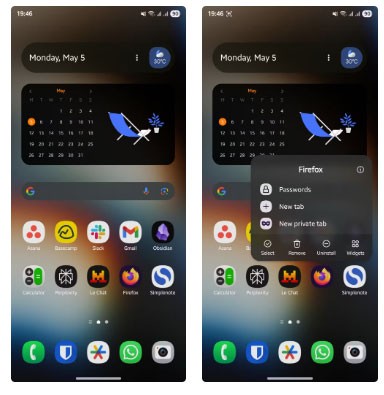
لا تزال العديد من أجهزة الكمبيوتر المحمولة مزودة بكاميرات ويب متوسطة الجودة، مما يتطلب استخدام كاميرا ويب خارجية. ولكن ماذا لو تعطلت كاميرا الويب الخارجية فجأةً أو لم تكن لديك واحدة؟ إذا كان لديك هاتف Pixel، يمكنك بسهولة تحويله إلى كاميرا ويب، بفضل وضع كاميرا الويب المتوفر على نظام Android 14 والإصدارات الأحدث.
كل ما تحتاجه هو كابل USB يدعم نقل البيانات. وصّل الكابل بجهازك وجهاز الكمبيوتر، ثم انتقل إلى لوحة الإشعارات على هاتفك وانقر على إشعار "شحن هذا الجهاز عبر USB" . الآن، ضمن "استخدام USB لـ" ، حدد "كاميرا الويب" .
قم بالمصادقة باستخدام البيانات الحيوية أو رقم التعريف الشخصي (PIN) عند الطلب. ثم انقر على إشعار خدمة كاميرا الويب ، وستظهر شاشة معاينة. يمكنك التبديل بين الكاميرات وضبط جودة الإخراج هنا.
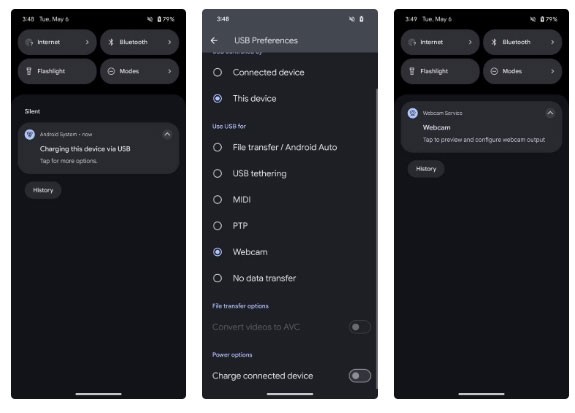
أخيرًا، انتقل إلى التطبيق الذي تريد التقاط صورة أو فيديو به على جهاز الكمبيوتر، وعيّن هاتف Pixel ككاميرا الويب الافتراضية. يمكنك الآن استخدام التطبيق كالمعتاد.
إذا لم يكن لديك هاتف Pixel، يمكنك تحويل هاتف Android إلى كاميرا ويب على جهاز الكمبيوتر الذي يعمل بنظام Windows باستخدام تطبيق Phone Link من Microsoft. ويمكن لمستخدمي Mac استخدام تطبيقات مثل Camo.
7. لوحة الحافة أو الشريط الجانبي الذكي
إذا كان لديك هاتف سامسونج أو ون بلس متوسط أو فاخر، فمن المرجح أنه مزود بلوحة Edge أو شريط جانبي ذكي مدمج. توفر هذه الميزات قسمًا سهل الاستخدام يضم جميع تطبيقاتك المفضلة، وأدواتك، وجهات اتصالك، واختصاراتك الأخرى في مكان واحد. بهذه الطريقة، يمكنك الوصول إليها على أي شاشة دون الحاجة لمغادرة التطبيق.
مع أن هاتين الميزتين مُفعّلتان افتراضيًا، ستحتاج إلى تهيئتهما للحصول على أفضل تجربة. لإعداد لوحات Edge على هاتف سامسونج، انتقل إلى الإعدادات > الشاشة > لوحات Edge . انقر على "اللوحات" وفعّل المربعات أعلى اللوحات التي تريدها في لوحة Edge. يمكنك تخصيص عناصر اللوحة بشكل أكبر بالنقر على زر "تعديل" أسفلها.
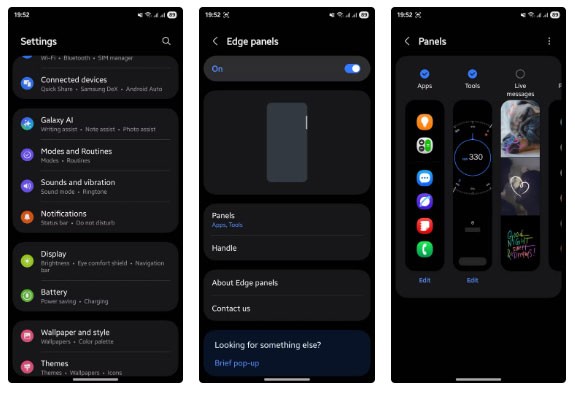
8. الأوضاع والروتينات
الأوضاع والروتينات ميزةٌ غير مُقدَّرة في هواتف سامسونج. يُمكن اعتبارها أداة أتمتة فعّالة تُتيح لك تخصيص أداء هاتفك وتحسينه بناءً على ظروف مُختلفة.
باستخدام "الأوضاع"، يمكنك التحكم في حالة هاتفك الافتراضية في أوضاع مختلفة، مثل النوم، والتمرين، والقيادة. على سبيل المثال، يمكنك ضبط وضع النوم بحيث يُفعّل تلقائيًا وضعي "عدم الإزعاج" و"تدرج الرمادي" عند تشغيله، مما يُساعد على تقليل التشتيت ليلًا ويساعدك على النوم بشكل أفضل.
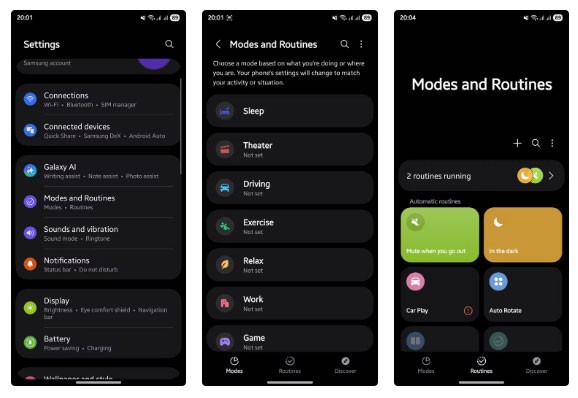
9. باعث الأشعة تحت الحمراء المدمج
باعث الأشعة تحت الحمراء (IR) هو مستشعر، يظهر عادةً كنقطة دائرية أو بيضاوية صغيرة على طول الحافة العلوية لهاتفك. يُصدر إشارات أشعة تحت حمراء مشابهة لتلك التي يرسلها جهاز التحكم عن بُعد العادي، مما يسمح لك بالتحكم في أجهزة متنوعة، مثل أجهزة التلفزيون، وأجهزة الاستقبال الرقمي، والمراوح، ومكيفات الهواء، وغيرها.
بينما كان وجود جهاز إرسال الأشعة تحت الحمراء (IR Blaster) على هاتفك شائعًا قبل بضع سنوات، إلا أنه يقتصر اليوم على هواتف من عدد قليل من الشركات المصنعة مثل OnePlus وXiaomi وVivo. على الهواتف التي تدعمه، ستجد تطبيقًا للتحكم عن بُعد، يتطلب منك أولًا إقران جهاز التحكم بالجهاز الذي تريد التحكم به. بعد ذلك، يمكنك التحكم في أي شيء تقريبًا، تمامًا كما تفعل مع جهاز التحكم التقليدي.
10. تخصيص الزر الجانبي
للزر الجانبي في هواتف سامسونج وظائف متعددة: ضغطة واحدة تُقفل الشاشة، وضغطة مطولة تُفتح المساعد الرقمي، وضغطتان تُفتحان تطبيق الكاميرا. مع ذلك، على عكس هواتف أندرويد الأخرى، تتيح لك سامسونج تخصيص إيماءة النقر المزدوج لتنفيذ أي إجراء آخر إذا لم تُعجبك وظيفتها الافتراضية.
لتخصيص الزر الجانبي على هاتف سامسونج، افتح الإعدادات ، ثم انتقل إلى الميزات المتقدمة ، ثم اختر الزر الجانبي . فعّل خيار الضغط المزدوج إذا لم يكن مفعلًا، ثم حدد الإجراء المطلوب على الشاشة التالية.
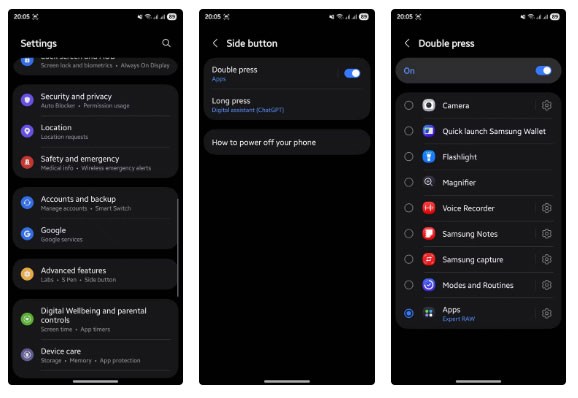
شاهد المزيد من المقالات:
ليس بالضرورة أن يبدو هاتف سامسونج جالاكسي الفاخر مطابقًا تمامًا لأي هاتف آخر في السوق. مع بعض التعديلات البسيطة، يمكنك جعله أكثر خصوصية وأناقة وتميزًا.
بعد أن سئموا من نظام التشغيل iOS، تحولوا أخيرًا إلى هواتف Samsung، وليس لديهم أي ندم على هذا القرار.
سيساعدك تغيير DNS على iPhone أو تغيير DNS على Android في الحفاظ على اتصال مستقر وزيادة سرعة اتصال الشبكة والوصول إلى المواقع المحظورة.
لم يتوقع الكثير من الناس أبدًا أن تصبح الكاميرا الأضعف في هواتفهم سلاحًا سريًا للتصوير الإبداعي.
مع تطبيقات النقر التلقائي، لن تحتاج إلى القيام بالكثير عند لعب الألعاب أو استخدام التطبيقات أو المهام المتاحة على الجهاز.
اعتمادًا على احتياجاتك، من المرجح أن تحصل على مجموعة من الميزات الحصرية الخاصة بـ Pixel تعمل على جهاز Android الحالي لديك.
لا يتضمن الإصلاح بالضرورة حذف صورك أو تطبيقاتك المفضلة؛ حيث يتضمن One UI بعض الخيارات التي تسهل استعادة المساحة.
يتعامل معظمنا مع منفذ شحن هواتفنا الذكية كما لو أن وظيفته الوحيدة هي الحفاظ على شحن البطارية. لكن هذا المنفذ الصغير أقوى بكثير مما يُفترض به.
إذا كنت قد سئمت من النصائح العامة التي لا تنجح أبدًا، فإليك بعض النصائح التي غيّرت بهدوء طريقة التقاط الصور.
إذا كنت تبحث عن هاتف ذكي جديد، فأول ما ستقع عليه عيناك بطبيعة الحال هو ورقة المواصفات. فهي مليئة بمعلومات عن الأداء، وعمر البطارية، وجودة الشاشة.
سيقوم تطبيق Emojimix بإنشاء رموز تعبيرية فريدة وفقًا لرغباتك عندما نقوم بخلط رمزين تعبيريين معًا لإنشاء رمز تعبيري لم تره من قبل.
قم بفحص الرفاهية الرقمية على هاتف Samsung الخاص بك لمعرفة مقدار الوقت الذي تضيعه على هاتفك خلال اليوم!
يساعدك تطبيق المكالمات المزيفة على إنشاء مكالمات من هاتفك الخاص لتجنب المواقف المحرجة وغير المرغوب فيها.
يتوفر تطبيق Locket Widget الجديد بإصدار خاص بنظام Android، بعد أن كان مستخدمو iOS قادرين على استخدام Locket Widget على iPhone من قبل.
على الرغم من النظام البيئي الضيق الذي توفره شركة Apple، فقد قام بعض الأشخاص بتحويل هواتفهم التي تعمل بنظام Android إلى أجهزة تحكم عن بعد موثوقة لأجهزة Apple TV الخاصة بهم.
ليس بالضرورة أن يبدو هاتف سامسونج جالاكسي الفاخر مطابقًا تمامًا لأي هاتف آخر في السوق. مع بعض التعديلات البسيطة، يمكنك جعله أكثر خصوصية وأناقة وتميزًا.
بعد أن سئموا من نظام التشغيل iOS، تحولوا أخيرًا إلى هواتف Samsung، وليس لديهم أي ندم على هذا القرار.
تتيح لك واجهة ويب حساب Apple في متصفحك عرض معلوماتك الشخصية، وتغيير الإعدادات، وإدارة الاشتراكات، والمزيد. ولكن في بعض الأحيان، قد لا تتمكن من تسجيل الدخول لأسباب متعددة.
سيساعدك تغيير DNS على iPhone أو تغيير DNS على Android في الحفاظ على اتصال مستقر وزيادة سرعة اتصال الشبكة والوصول إلى المواقع المحظورة.
عندما تصبح ميزة "العثور على موقعي" غير دقيقة أو غير موثوقة، قم بتطبيق بعض التعديلات لجعلها أكثر دقة عندما تكون هناك حاجة إليها بشدة.
لم يتوقع الكثير من الناس أبدًا أن تصبح الكاميرا الأضعف في هواتفهم سلاحًا سريًا للتصوير الإبداعي.
الاتصال قريب المدى هو تقنية لاسلكية تسمح للأجهزة بتبادل البيانات عندما تكون قريبة من بعضها البعض، عادة في غضون بضعة سنتيمترات.
قدمت Apple ميزة "الطاقة التكيفية"، التي تعمل جنبًا إلى جنب مع وضع الطاقة المنخفضة. كلاهما يُطيل عمر بطارية iPhone، لكنهما يعملان بطرق مختلفة تمامًا.
مع تطبيقات النقر التلقائي، لن تحتاج إلى القيام بالكثير عند لعب الألعاب أو استخدام التطبيقات أو المهام المتاحة على الجهاز.
اعتمادًا على احتياجاتك، من المرجح أن تحصل على مجموعة من الميزات الحصرية الخاصة بـ Pixel تعمل على جهاز Android الحالي لديك.
لا يتضمن الإصلاح بالضرورة حذف صورك أو تطبيقاتك المفضلة؛ حيث يتضمن One UI بعض الخيارات التي تسهل استعادة المساحة.
يتعامل معظمنا مع منفذ شحن هواتفنا الذكية كما لو أن وظيفته الوحيدة هي الحفاظ على شحن البطارية. لكن هذا المنفذ الصغير أقوى بكثير مما يُفترض به.
إذا كنت قد سئمت من النصائح العامة التي لا تنجح أبدًا، فإليك بعض النصائح التي غيّرت بهدوء طريقة التقاط الصور.
إذا كنت تبحث عن هاتف ذكي جديد، فأول ما ستقع عليه عيناك بطبيعة الحال هو ورقة المواصفات. فهي مليئة بمعلومات عن الأداء، وعمر البطارية، وجودة الشاشة.
عند تثبيت تطبيق على جهاز iPhone من مصدر آخر، ستحتاج إلى تأكيد موثوقية التطبيق يدويًا. بعد ذلك، سيتم تثبيت التطبيق على جهاز iPhone الخاص بك للاستخدام.

















